この記事では、
- アレクサの会話継続モードを使う方法
について紹介します。
この機能をONにしておけば、「アレクサ」と繰り返し呼ばなくても連続して話しかけることができます。
便利な機能なのでぜひ試してみてくださいね。
目次
会話継続モードをONにする方法
会話継続モードはアレクサアプリからONにできます。
Echo端末ごとに設定できます。
具体的には次の通りです。
アレクサアプリの左上の「三」をタップし、「設定」をタップします。続いて「デバイスの設定」をタップします。
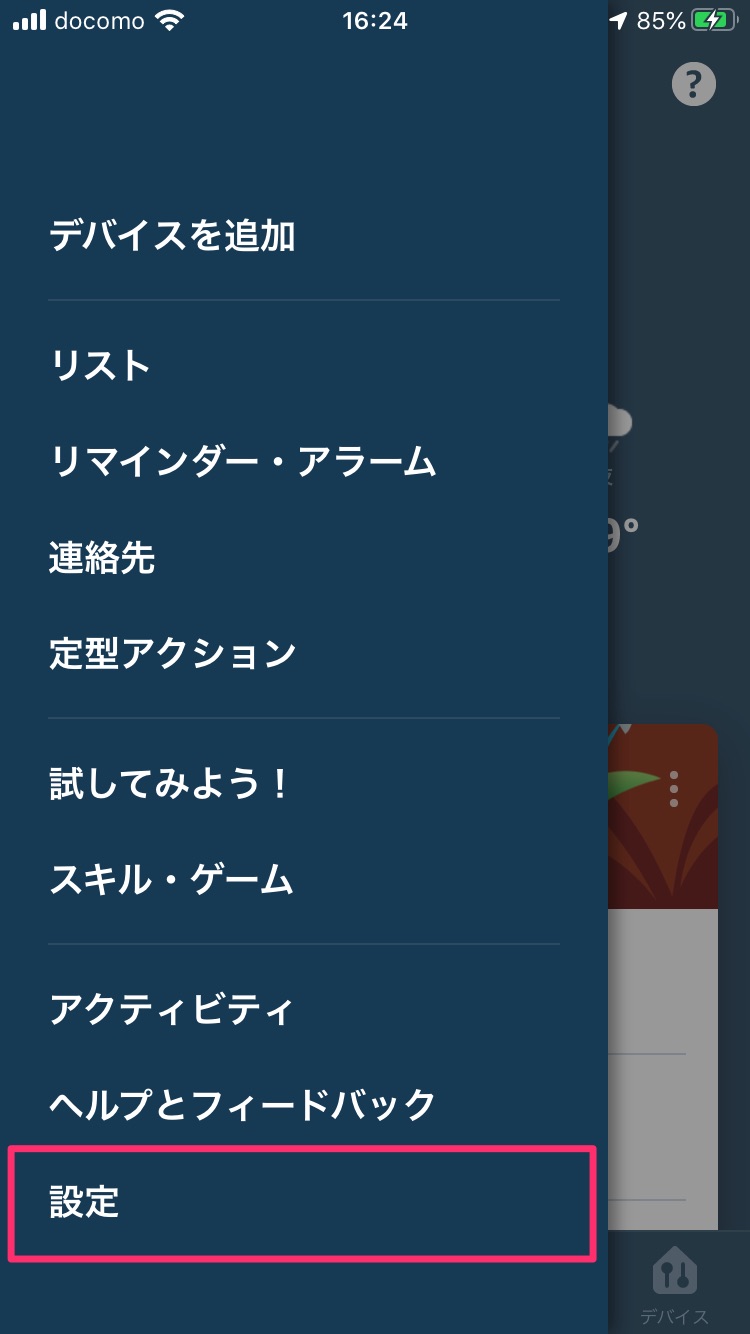
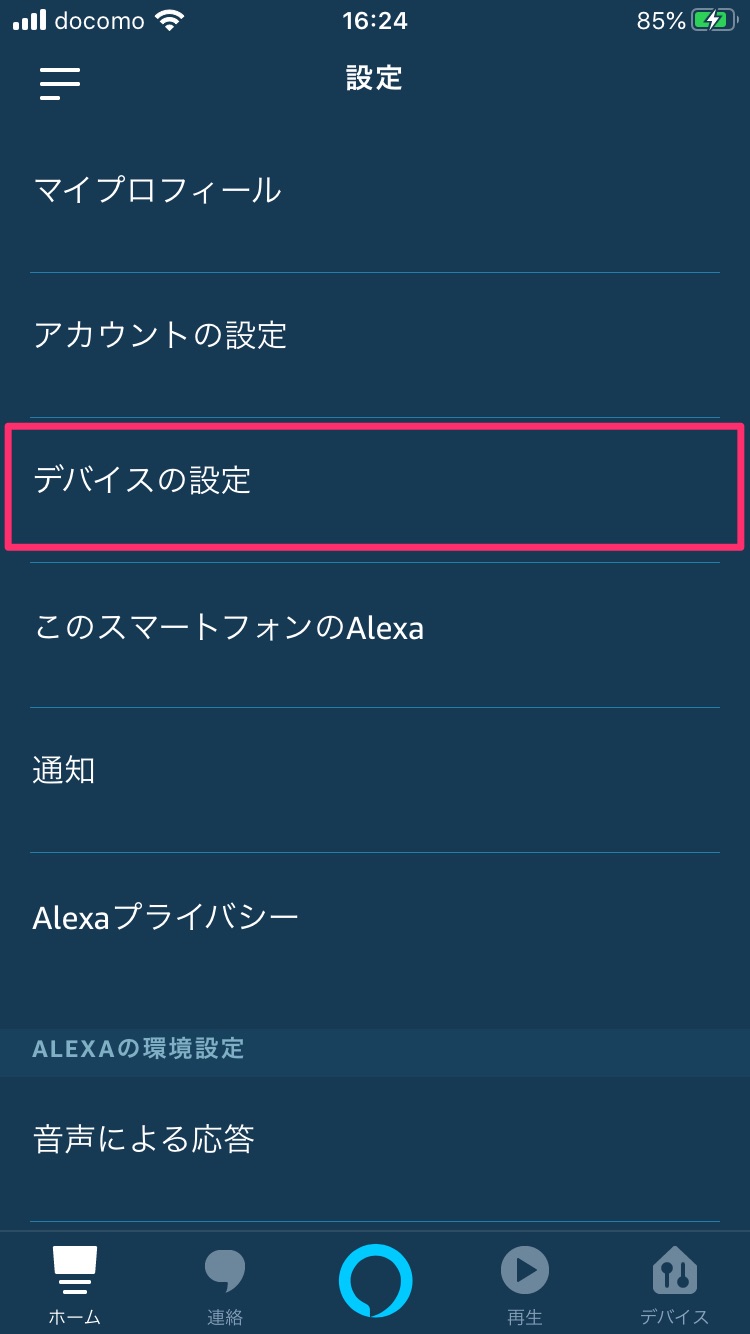
会話継続モードをONにしたいEcho端末をタップします。次に「会話継続モード」をタップします。
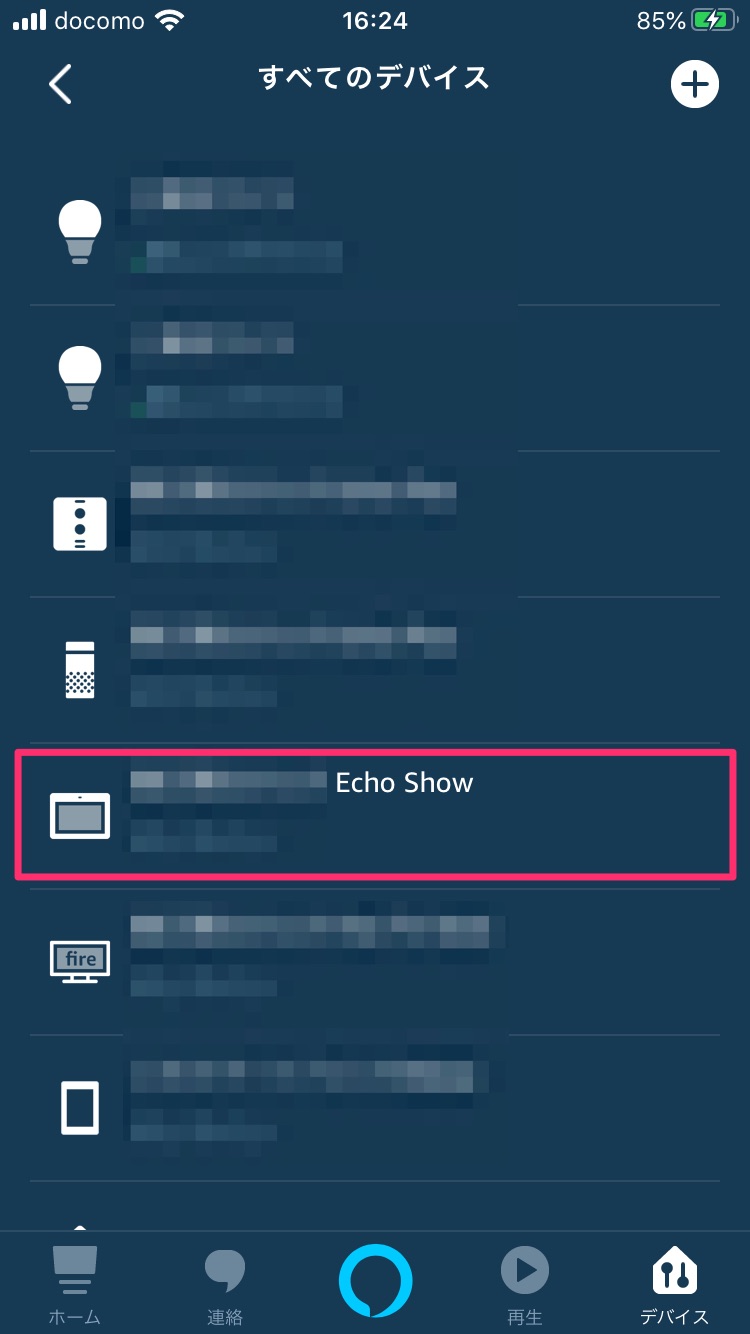
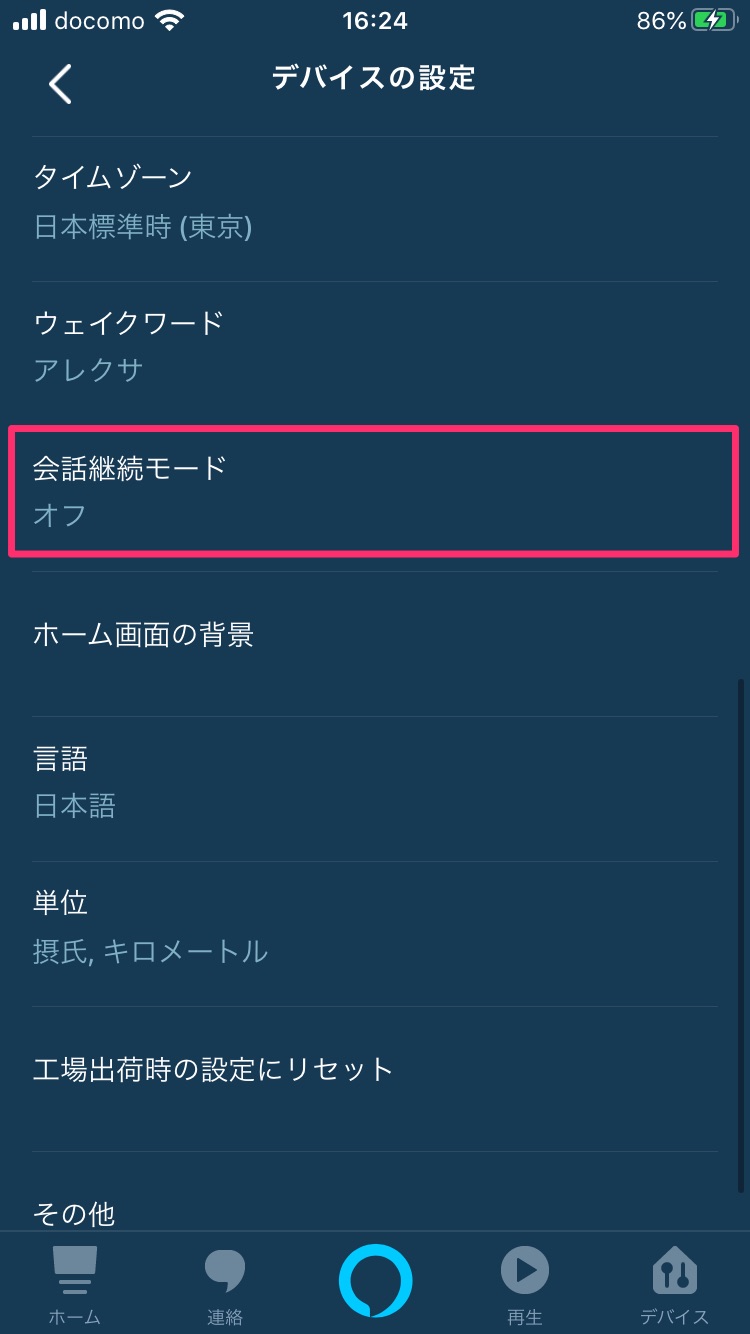
最後に会話継続モードをONにして設定完了です。
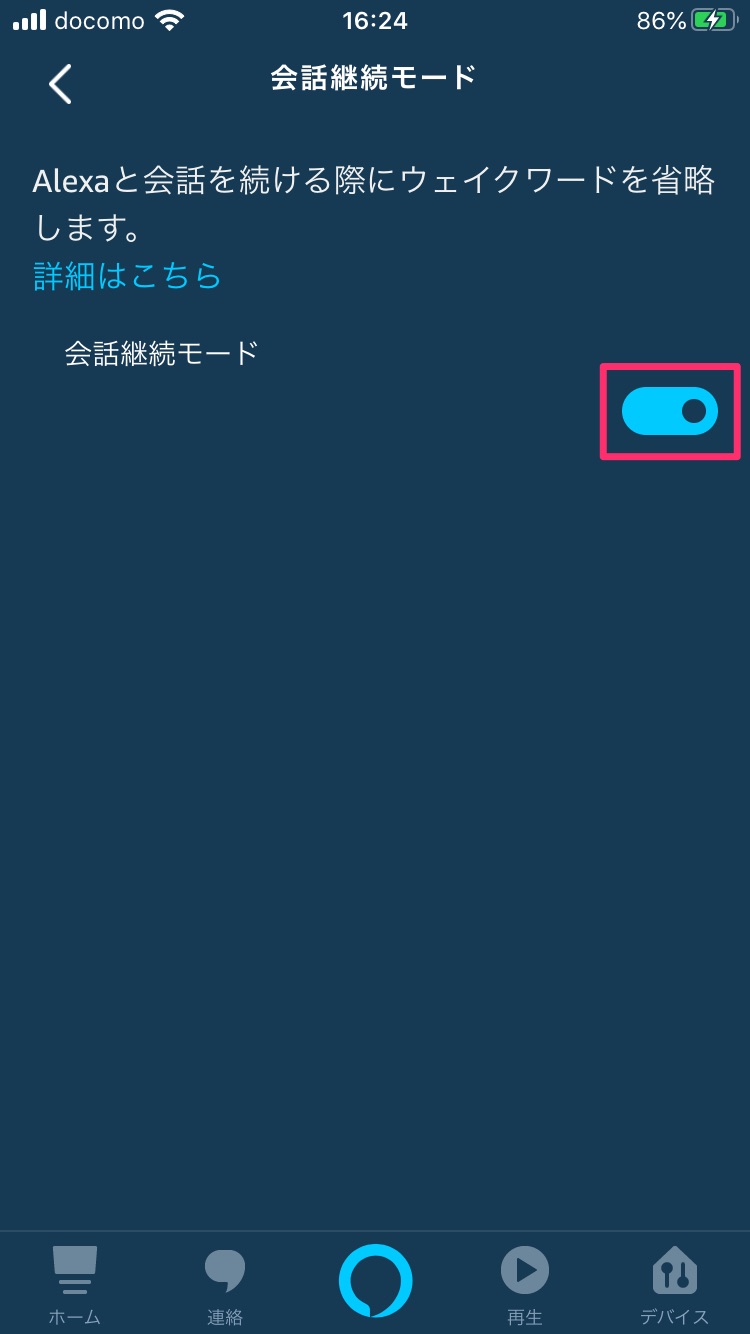
これで「アレクサ」のあとに連続して声で話しかけることができます。
会話継続モードが続かない場合
会話継続モードは、画像のようにEcho端末のライトリングが青く光っている間に有効になっています。

このライトリンクが消えると会話継続モードも終了します。
終了したあとは「アレクサ」と言ってまた操作します。
具体的には下記の条件で終了してしまうので、会話継続モードができない場合はこれが原因だと思います。
- 話しかけずに5秒くらい経つ
- アレクサからの返答が長い場合
- 音楽を再生中
- 「止めて」「キャンセル」などと言った
- 話しかけているのかアレクサ側で判断できない
個人的にはずっと有効であればいいんですが、そうはいかないみたいです。
おわりに
「「アレクサ」を省略して連続で操作!会話継続モードを使う方法」でした。
個人的には会話継続モードはあまり使い勝手がよくないかなと思います。
できればずっとこのモードが有効であればいいんですが。。短い期間に何度も話しかけることがないので今のところは微妙かなと。
まとめて操作するなら「定型アクション」を作ってしまう方がいいかなと思いました。
あわせて読みたい


アレクサの「定型アクション」で複数の動作を1つにまとめる方法
そんな方におすすめなのが、アレクサの機能の一つである「定型アクション」です。 例えば、 とか、 とか、1つ1つの動作をまとめ...
あわせて読みたい


アレクサのウェイクワード(呼びかけ)を変更する方法
今回は、 という方に向けた記事になっています。 この最初に呼びかける部分は「ウェイクワード」と呼ばれていて、「アレクサ」が初期値として設定されて...








コメント